Линованный лист формата A4 в MS Word
Тетради с листами разлинованными в линеечку — естественно вызывают у нас ассоциации о школьных годах. Однако, шаблон линованного в линейку или в клетку листа выполненного в текстовом редакторе MS Word может пригодится вам не только для уроков чистописания, но и для массы других дел, когда приходится «поработать» не только клавиатурой, но и обычной шариковой ручкой. Написать бланк заявления от руки, сделать лист для самодельного блокнота и тому подобные действия — согласитесь, намного проще, если лист при этом ещё и снабжен «линеечкой» упрощающей рукописный «ввод данных».
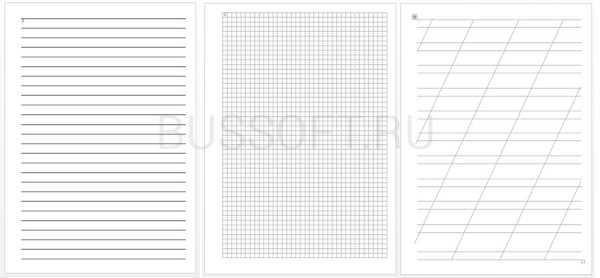
Три вида линовки листов: в линейку, в клетку и в косую линейку. Сегодня мы научимся делать все три вида в MS Word
О том как сделать шаблон линованного в линейку листа в формате А4 я вам сегодня и расскажу. работать будем конечно же в текстовом редакторе MS Word. Также, помимо урока, в конце статьи вы сможете скачать уже готовые для печати шаблоны линовки листа MS Word в линейку и клетку. Вперед!
Делаем линованный лист А4 в MS Word
Создадим пустой документ MS Word и сохраним его в качестве шаблона в любое удобное место на компьютере. Перейдем на вкладку «Вставка» и в группе «Таблицы» воспользуемся хорошо знакомым нам инструментом «Вставить таблицу».
В появившемся окне задаем следующие параметры:
- Число колонок: 1 (строго 1).
- Число ячеек: побольше (30-50 вполне подойдет).

Параметры таблицы для создания линейной линовки в ворде
Нажимаем «Ок» и смотрим, что получилось. Как видите, контуры будущей линовки в линеечку уже видны, хотя, конечно, отправлять документ на печать пока ещё рановато.
Перейдем на вкладку «Макет» (она активна если выделена вставленная нами ранее таблица), и в группе «Размер ячеек» увеличим интервал между строками нашей линовки. Я выставим высоту строки в 1 сантиметр, если вы обладаете размашистым почерком, можете сделать её и побольше, однако слишком не разгоняйтесь — высота в 1,5 см это уже многовато.
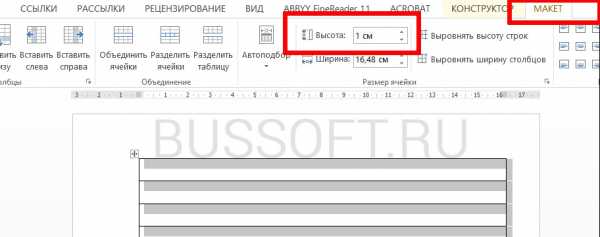
Устанавливаем расстояние между линованными строками
Если вы используете шаблон MS Word по-умолчанию, то имеет смысл также изменить размер полей — для печатного документа они может и подходящие, а вот для рукописного — великоваты. Просто растяните линейки до нужного размера по высоте и по ширине и двигайтесь дальше.
Включаем линейки в текстовом редакторе, если ещё не сделали этого раньше
Кстати — если вы не видите линеек, скорее всего они просто отключены. Перейдите на вкладку «Вид» и поставьте галочку в соответствующем поле. Линейки тут же появятся на своих законных местах!
Ну и давайте заканчивать работу по линовке нашего листа в линейку:
- выделяем всю ранее созданную таблицу, щелкаем правой кнопкой мыши и выбираем пункт «Свойства таблицы».
- в появившемся окне, на первой вкладке, жмем кнопку «Границы и заливка».
- отключаем отображение боковых рамок таблицы щелкая на соответствующие значки и нажимаем на «Ок». Так как в нашей таблице всего один столбец, после этой операции, на листе документа должна остаться только линовка — горизонтальные линии, идущие одна над другой, прямо как в школьной тетрадке.
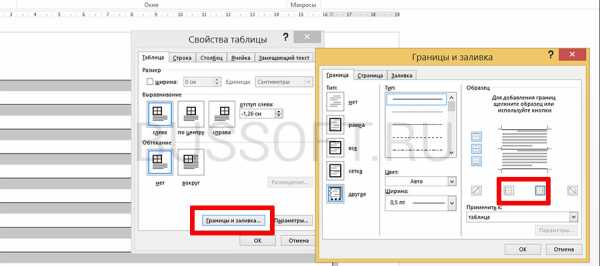
Создание линейной линовки документа в MS Word
Почти все готово!
Если прямо сейчас запустить наш линованный лист А4 на печать, то результат может вас не порадовать — линии будут едва видны. Если вы собираетесь использовать линовку в качестве «опорных линий» при написании письма, то это даже к лучшему, но если вы желаете добиться того, чтобы линии были более четкими ,понадобится проделать ещё один дополнительный шаг.
Снова выделите всю таблицу, щелкните правой кнопкой по ней и зайдите в «Свойства таблицы», а следом в «Границы и заливку».
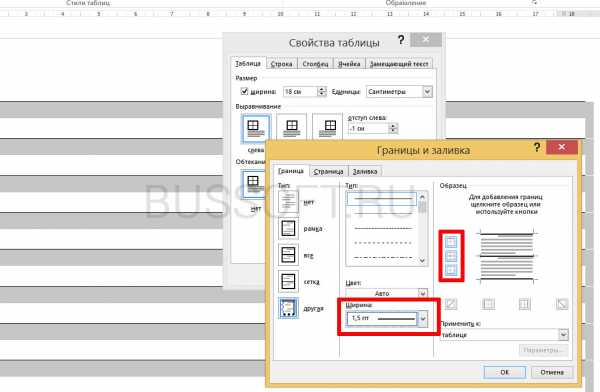
За счет установки цвета и толщины линий вы можете сделать линовку листа почти невидимой или очень заметной
Здесь, в поле «Ширина» поменяйте стандартное значение 0,5 пт на 1,5 пт (хотя бы на 1 пт). Не торопитесь нажимать «Ок», сперва «проклинайте» мышью нужные линии на поясняющем рисунке в блоке «Образец», чтобы изменения вступили в силу. А вот теперь, смело жмите «Ок» и любуйтесь результатом — такую линовку трудно будет не заметить при выводе линованного листа на печать!
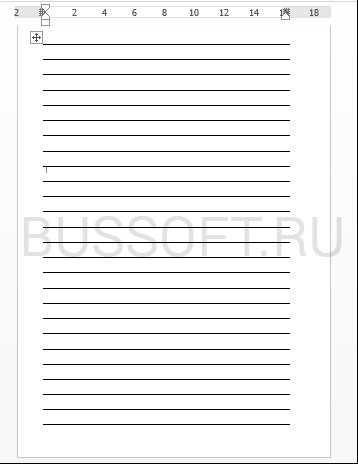
Итоговый результата — разлинованный в линейку лист формата А4. Ниже вы можете скачать этот шаблон документа совершенно бесплатно
Скачать шаблон линованного в линейку листа А4 для печати
Линовка листа А4 в клетку в MS Word
С линовкой в линейку мы разобрались, теперь самое время перейти к линовке листа в клетку — ту самую, как в тетрадке по математике или на листах записной книжки. На самом деле, принцип здесь применяется тот же самый, просто немного отличаются приемы работы.
Создаем новый документ MS Word и сохраняем его на диске. Переходим на вкладку «Вставка» и выбираем

Настройки таблицы для создания листа А4 линованного в клетку
В появившемся окне выставляем значения (при условии, что поля документа немного уменьшили по сравнению с размером по-умолчанию — я, например, задаю поля размером 2 см слева и 1 см справа и сверху и 1,5 снизу):
- Число колонок: 36.
- Число ячеек: 52.
Нажимаем «Ок» и видим «мелкозернистую» таблицу покрывающую часть листа.
Задаем размер клеток разлинованного листа
Теперь настроим размер ячеек — выделяем вставленную таблицу, переходим
Вот теперь все готово — можно смело отправлять нашу страницу разлинованную в клетку на печать!
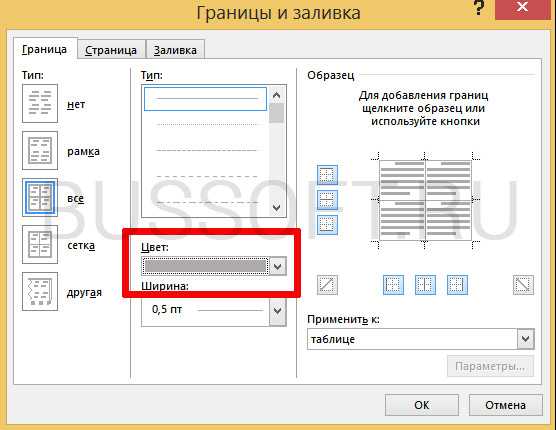
Изменяем цвет линовки листа на серый, чтоб больше походил на классический
p.s. Если после печати окажется, что клетки на листе слишком темные, просто измените цвет линий таблицы. Для этого снова перейдите в «Границы и заливку» и в поле «»Цвет» укажите один из оттенков серого. Итоговая линовка листа станет выглядеть совершенно «по тетрадному».
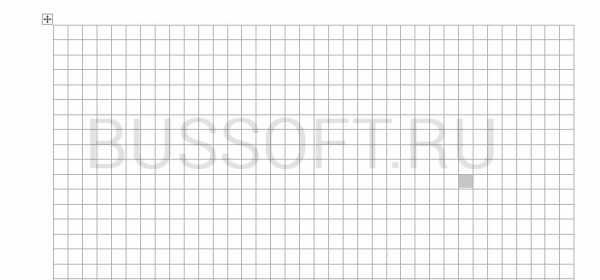
Готовый разлинованный в клетку лист созданный в MS Word. Ниже вы сможете скачать шаблон этого листа в формате DOC
Скачать шаблон линованного в клетку листа А4 для печати
Линовка листа А4 в косую линейку
Осталось разобраться в том, как изобразить в MS Word такого «зверя» как косая линейка — ну да, та самая, что встречается в прописях и тетрадках для младшеклассников. Если вы желаете наделать для своего ребенка или детей близких кучу прописей на которых можно вдоволь потренироваться и не портить дорогой магазинный «чистовик», то можете смело читать дальше, правда у меня для вас…
…не очень хорошая новость: стандартных средств создать линовку в косую клетку, в MS Word нет. Впрочем, было бы желание!
Первое, что нужно сделать — разлиновать лист А4 в текстовом редакторе уже знакомым нам способом, но только расстояние между отдельными линиями линовки должно быть поменьше. Я, например, выставил высоту строки 0,8 см. вместо 1 см.
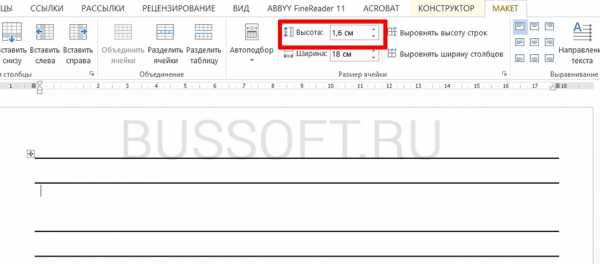
Создание линовки листа в косую линейку в ворде, не отличается ни простотой, не интуитивностью
А теперь немного поработаем ручками: наведите курсор мыши на третью сверху линию, нажмите и удерживайте левую кнопку мыши и немного перетащите его вниз. Между 2-ой и 3-ей строкой нашей линовки, таким образом, образуется свободное пространство (его высота составляет примерно 1,5 см). Также точно сдвинем немного вниз каждую третью строку линовки и получим в итоге линованный лист похожий на то, что получилось у меня.
Теперь самое интересное: косая линейка потому и называется косой, что кроме горизонтальных линий линовки в ней есть и диагональные линии пересекающие лист сверху до низу, те самые, что помогают ребенку не забывать про наклон букв при письме.
Кстати, вы никогда не задумывались, какой угол наклона у линий при линовке в косую линейку? Оказывается он жестко определен стандартом и точно соответствует 65 градусам (точнее 25 градусам, мы ведь смотрим на лист снизу!). Именно такие диагонали мы с вами и проведем в нашем шаблоне.
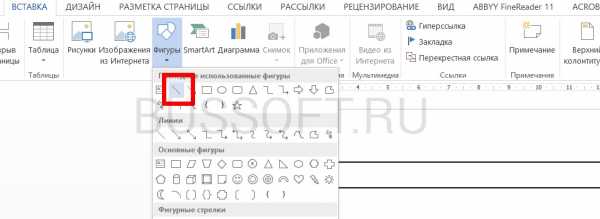
А теперь просто нарисуем косую линовку!
На панели «Вставка» выберем инструмент «Фигуры» и укажем тип инструмента: Линия.
Теперь проведем длинную линию на листе строго вертикально (удерживайте shift) и двойным щелчком активируем её настройки.
На вкладке «Формат» в группе «Упорядочение» выберите инструмент «Повернуть», и далее «Другие параметры поворота».
В открывшемся окне «Формат автофигуры» в поле «Поворот» укажите нужное значение: 25 градусов, и нажимайте «Ок». Линия приобретет нужный «косой» наклон, кстати, её идеальная высота для стандартного листа MS Word должна составлять 29 сантиметров.
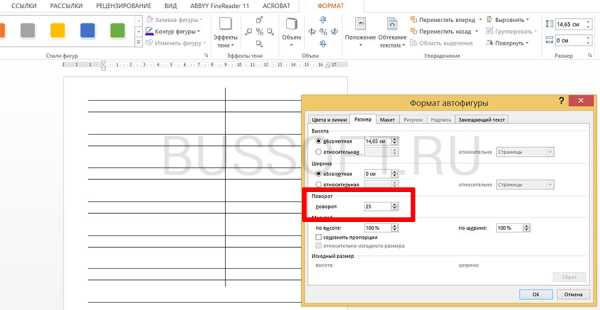
Задаем наклон косой линии
Ну и всё, остается скопировать линию нужное количество раз и равномерно распределить по листу, при этом не забывая скорректировать размеры линий по высоте, чтобы они не вылезли за пределы основной линовки листа. Поздравляю, ваша косая линовка листа А4 созданная полностью в редакторе MS Word полностью готова!
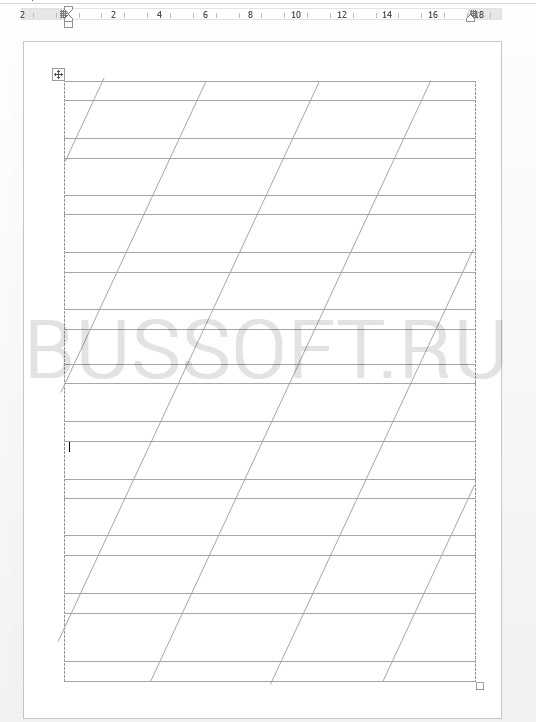
Готовый шаблон документа A4 с косой линовкой, вы можете скачать по ссылке ниже в формате MS Word.
Скачать шаблон листа А4 в косую линейку для печати
bussoft.ru
Как быстро распечатать лист в линейку и клетку в формате А4
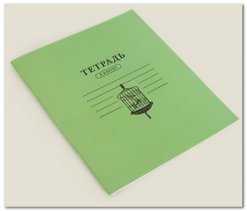 Лист в линейку и клетку актуальны на сегодняшний день, как в старые добрые времена. И если вдруг такое листок и придачу не один понадобился вам, то не обязательно бежать в магазин канцелярских товаров. Ведь можно его сформировать дома и распечатать (если у вас есть принтер). Для этого понадобится сервис Gridzzly.
Лист в линейку и клетку актуальны на сегодняшний день, как в старые добрые времена. И если вдруг такое листок и придачу не один понадобился вам, то не обязательно бежать в магазин канцелярских товаров. Ведь можно его сформировать дома и распечатать (если у вас есть принтер). Для этого понадобится сервис Gridzzly.
Gridzzly – просто веб-сервис для быстрого создания листа в линейку, клетку и другие линии и распечатать его в формате А4. Я также упоминал об одном сайте с подобной функцией – Generatedpaper, где не только можно генерировать лист в клетку, но и создать нотную тетрадь.
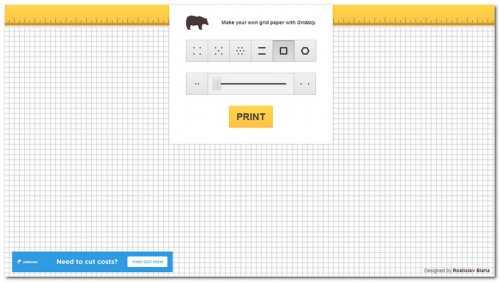
Но этот сервис проще и с легким интерфейсом, а самое главное без рекламы и регистрации. А разлиновать лист тут не составляет труда и создается в пару кликов мышки. Все получится идеально и ровно. Единственный минус – на распечатанном листе бывает ссылка на данный сервис. Ссылка бывает с краю, поэтому нужно будет поработать ножницами и все дела.
После загрузки страницы сервиса Gridzzly появится лист с точками и панелью для настройки.
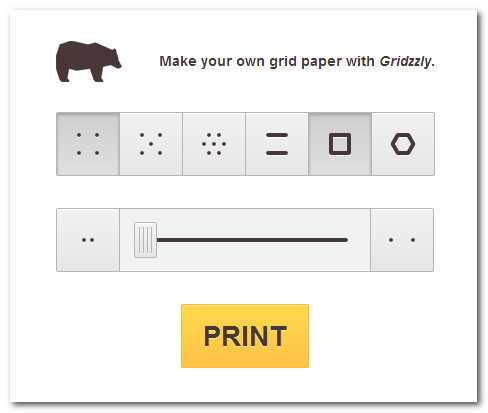
Тут есть возможность создать лист с несколькими вариантами точек, в линейку, в клетку и еще соты. Чуть ниже кнопок выбора вариантов листов, есть регулятор расстояния. Сверху листа есть шкала линейки, благодаря которой можно настроить расстояние между линиями.
После того как закончите свое творчество, можно нажать на кнопку Print. Появится диалоговое окно печати документа. Тут можно тоже немного поиграть с параметрами печати и внешним видом будущего листа.
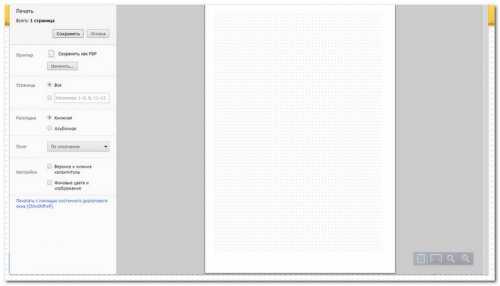
Gridzzly это еще одна монета в копилке онлайн сервисов, как помощник для офисных работников и не только.
Ссылка Gridzzly.
Интересное на сайте:
Добавить комментарий
lifevinet.ru
Разлиновка — шаблоны разлинованных листов всех форматов
Автор — Шадрина_Галина. Это цитата этого сообщенияРазлиновка — шаблоны разлинованных листов всех форматов.
Если вам нужен разлинованный листок, в клеточку, линеечку, миллиметровка, или какой то еще, не надо бегать в поисках нужного формата. Достаточно зайти на Онлайн-сервис Разлиновка — шаблоны разлинованных листов (зебра) и сгенерировать нужный вам шаблон в линейку, в косую линейку, нотный лист, в клетку, прописи, миллиметровку, и многое другое. Готовый, разлинованный шаблон можно скачать или распечатать в форматах А4, А3, А5
«>На сайте все просто. Заходите, выбираете нужный вам образец (или смотрите образцы по темам внизу этого поста), и редактируете его по нужным вам форматам. То есть ширину клеток (линеек), высоту, толшину, ставите поля и прочие настройки. И жмете или сразу РАСПЕЧАТАТЬ, или СОХРАНИТЬ. Файл можно сохранить на прозрачном фоне.
На Онлайн-сервисе можно сделать следующие форматы.
Серия сообщений «Шпаргалки»:Часть 1 — Как сделать бегущую строку и бегущее изображение в дневнике
Часть 2 — Несколько оригинальных формул и ссылок для дневника
…
Часть 4 — Бродилка по сайтам для вашего творчества
Часть 5 — БРОДИЛКА ПО САЙТАМ одноразовая e-mail электронная почта
Часть 6 — Разлиновка — шаблоны разлинованных листов всех форматов.
Оригинал записи и комментарии на LiveInternet.ru
goddees.livejournal.com
Красивые листы А4 с разлиновкой. Декоративные листы для писем, посланий, приглашений и поздравлений. : На крыльях вдохновения
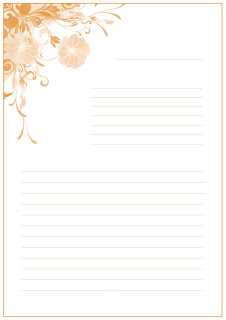 |
| Красивый лист с разлиновкой. |
Для использования в личных целях,
в остальных случаях
Увеличьте для просмотра/сохранения.
Декоративные листы для печати — формат А4.
Оформления листа для поздравления Оформления листа для поздравления. Красивые листы А4 с разлиновкой. Оформления листа для поздравления. Красивые листы А4 с разлиновкой. Оформления листа для поздравления. Красивые листы А4 с разлиновкой. Оформления листа для поздравления. Красивые листы А4 с разлиновкой. Оформления листа для поздравления. Красивые листы А4 с разлиновкой. Оформления листа для поздравления. Красивые листы А4 с разлиновкой. Оформления листа для поздравления. Красивые листы А4 с разлиновкой. Оформления листа для поздравления. Красивые листы А4 с разлиновкой.
Листы для печати с декором для писем, приглашений и посланий. Разлинованные листы для рукописного текста и не разлинованные для печати текста на компьютере.
Оформления листа для поздравления. Красивые листы А4 с разлиновкой. Оформления листа для поздравления. Красивые листы А4 с разлиновкой. Оформления листа для поздравления. Красивые листы А4 с разлиновкой. Оформления листа для поздравления. Красивые листы А4 с разлиновкой. Оформления листа для поздравления. Красивые листы А4 с разлиновкой. Оформления листа для поздравления. Красивые листы А4 с разлиновкой. Оформления листа для поздравления. Красивые листы А4 с разлиновкой. Оформления листа для поздравления. Красивые листы А4 с разлиновкой. Оформления листа для поздравления. Красивые листы А4 с разлиновкой.
Другие листы для письма смотрите здесь
Оформления листа для поздравления. Красивые листы А4 с разлиновкой. Оформления листа для поздравления. Красивые листы А4 с разлиновкой.
creativenn.blogspot.com
Как разлиновать лист в Ворде
В большинстве своем, документы подготавливаются с помощью текстовых редакторов, но редко бывают моменты, когда необходимо написать, к примеру, заявление от руки. В таком случае поможет разлинованный лист а4. Раньше назывался такой лист зеброй, только расчерчивали всё благодаря карандашу и обычной деревянной линейки. Сейчас не понадобится ни линейка, ни карандаш. Чтобы сделать разлиновку потребуется открыть всего лишь текстовый редактор MS Word. А как разлиновать лист в Ворде будет пошагово показано ниже.
Благодаря обычной таблице можно расчертить линейку. Нужно перейти во вкладку «Вставка», найти и кликнуть по «Таблица» и в выпадающем меню указать «Вставить таблицу».
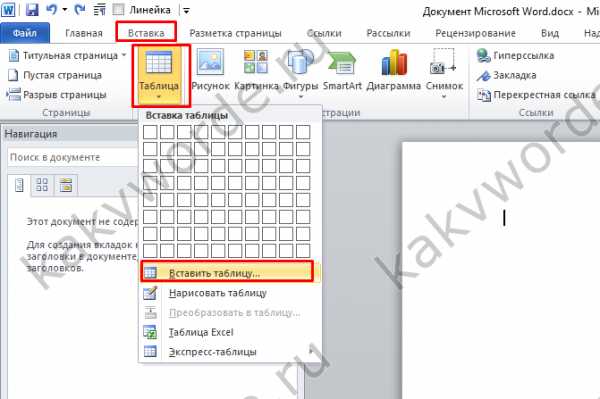
В новом диалоговом окне нужно задать размер таблице. В области строк нужно поставить значение: 60, а столбец будет один. Нажать на «Ок».

Не стоит переживать, если таблица залезла на вторую страницу. Позже можно будет лишние строки удалить, выделив курсором и кликнув по кнопке «Backspace».
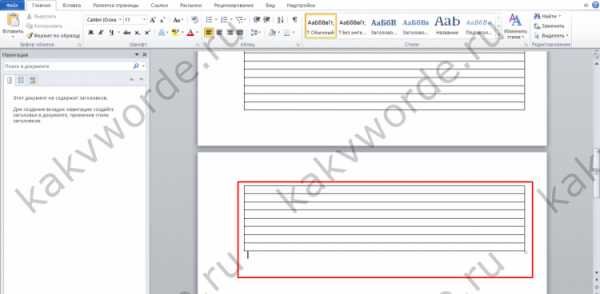
Итак, теперь нужно настроить основные параметры: высоту строки и ширину. Выделите таблицу, нажав по крестику в левом верхнем углу.
Далее откройте вкладку «Работа с таблицами», перейдите по подразделу «Макет».

Нужно установить необходимые значения для строки в области «Размер ячейки».
Чтобы разлиновка на странице начиналась и заканчивалась как можно ближе к краям листа, нужно воспользоваться линейкой. Включите линейку, установив галочку.
Или нажмите по кнопке «Линейка». Выделите всю таблицу.
 Теперь удерживая бегунок на горизонтальной линейке, тяните до нужного значения, в нашем случае это 1 см и слева и справа.
Теперь удерживая бегунок на горизонтальной линейке, тяните до нужного значения, в нашем случае это 1 см и слева и справа.
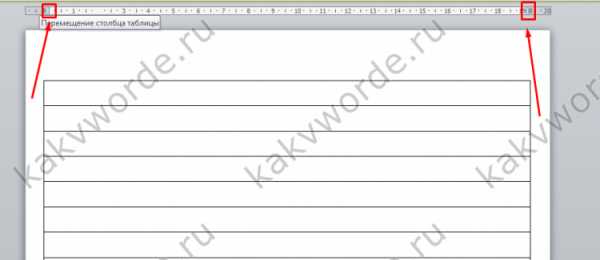
То же самое нужно сделать и на вертикальной линейке. Двойным нажатием дотянуть до нужного значения.
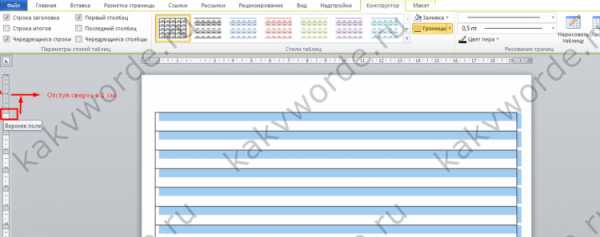
Итак, осталось убрать лишние границы.
Выделите таблицу и перейдите во вкладку «Работа с таблицами» в подпункт «Конструктор». Кликните по кнопке «Границы» и нажмите сначала по строке «Левая граница». Левая граница исчезнет. Далее опять нажмите по «Границы» и выберите «Правая граница» и она исчезнет.

Вот такой получился результат.

Если линии нужны толще, то это можно сделать через вкладку «Работа с таблицами» и «Конструктор». Далее нужно перейти в «Границы» и «Границы и заливка».
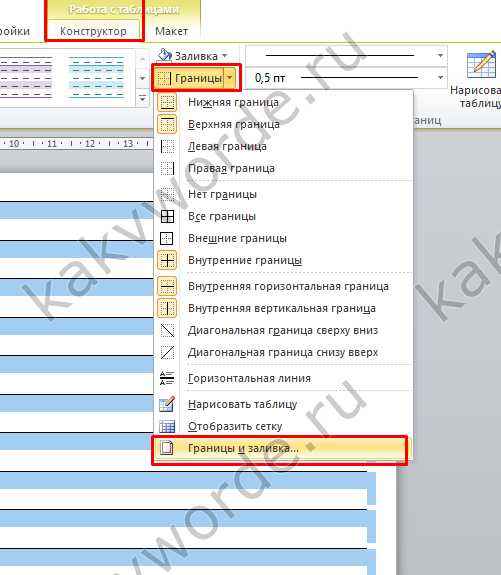
В новом окне поставьте нужное значение ширины линии в разделе «Граница».
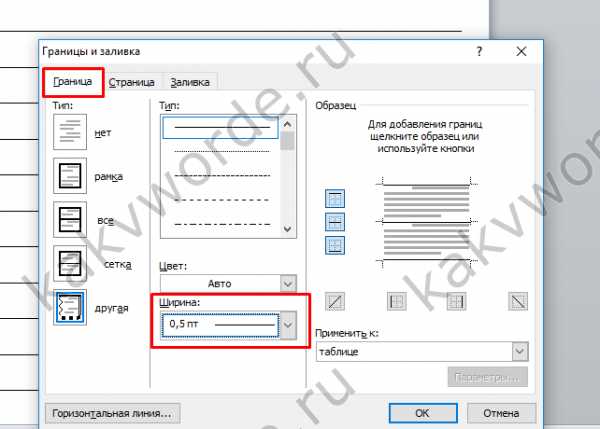
Теперь окончательный результат расчерченной линейки. Разлинеить страницу в Ворде можно за несколько минут, установив все параметры, начиная от цвета линий и заканчивая их толщиной.

kakvworde.ru
Как сделать разлинованный лист в клетку или в линейку
Как сделать разлинованный лист в клетку или в линейку
Если срочно понадобился разлинованный лист, то с помощью специальных онлайн-сервисов его можно сделать за пару минут. Главное, знать «грибные» места, и вовремя занести их в закладки. Сегодня, кстати, даже рядовым пользователям интернета без закладок никак не обойтись — все самое ценное и нужное — сразу перемещаем в своеобразную копилку информации.

Разлиновать лист, при желании можно и самостоятельно, но я уверена, что попробовав пару-тройку онлайн-сервисов, вам захочется доверить эту работу профессионалам. Тем более, что это можно сделать совершенно бесплатно.
Для чего нужны разлинованные листы
Первое, что приходит на ум, — поиграть в крестики-нолики, причем на всем разлинованном листе одновременно. А если серьезно, то листы в клетку или в линейку, в большинстве своем, используются в учебной и образовательной деятельности, поэтому случаев, в которых может понадобиться разлинованный лист — великое множество:
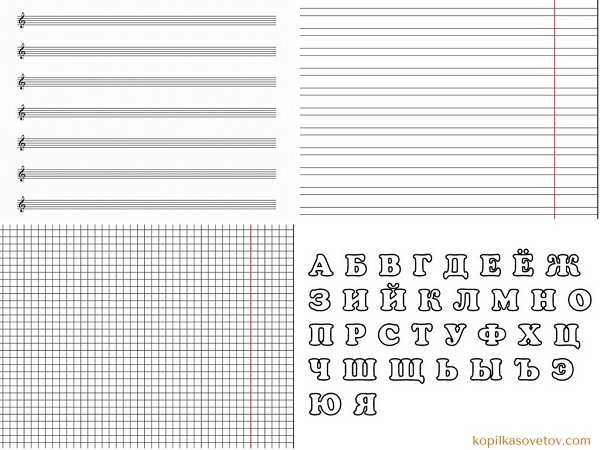
- Сделать блокнот для записей с разлинованными страницами;
- Позаниматься с ребенком в прописях;
- Совершенствовать свой почерк;
- Написать диктант, если нет тетрадки в линейку под рукой;
- Смастерить нотный альбом;
- Написать заявление, или обращение на разлинованном листе, тогда ваши строчки не разбегутся;
- Используя возможности сервисов, создать различные трафареты;
- Поиграть с друзьями в игры;
- Возможно, это более экономно, чем готовые тетради и нотные альбомы, если использовать черновики;
- И так далее, и тому подобное…
Как видите, оказалось, что разлинованные листочки — очень нужная вещь, практически, необходимая:)). Если у вас есть собственные идеи применения их на практике и в быту, то свои варианты вы всегда можете написать в комментариях, добавляйте, будет что обсудить.
Онлайн-сервисы для разлиновки листов в клетку или в линейку
Первый сервис Print-net.ru поможет вам распечатать прописи, лист в клетку, в линейку, нотный лист, и даже алфавит. Очень удобный инструмент для работы, который понравится детям, школьникам, студентам, их родителям и преподавателям.
Авторы сайта признались, что и сами когда-то пытались разлиновать в Word или Excel лист А4, но это занимает 10-15 минут времени, да и результат получается не идеальный. Благодаря впустую затраченным усилиям и появился сервис, который может разлиновать бумагу быстро и качественно.
Работать с сервисом очень легко. Можно пользоваться генераторами, в которых есть возможность выбрать нужные настройки, а можно распечатать уже готовые шаблоны. Единственное неудобство в том, что необходимые шаблоны находятся на разных страницах сайта, а не в одном месте. Но, если вам понравился этот онлайн сервис, то на такие мелочи обращать внимание не стоит.
~~~~~~~~~~~~~~~~~~~~~~~
Второй сервис Разлиновка — также умеет делать шаблоны разлинованных листов. Причем, работать с этим сервисом гораздо удобнее — не нужно прыгать с одного места на другое. На верхней панели управления выбирается вид, вариант, и параметры. Полученный документ можно скачать на компьютер или сразу распечатать. Если нужна таблица умножения или приспичило поиграть в популярные игры, такие, как «Морской бой», «Судоку», «Крестики-нолики», то «Разлиновка» легко выполнит ваше желание, у нее все для этого уже давно заготовлено.
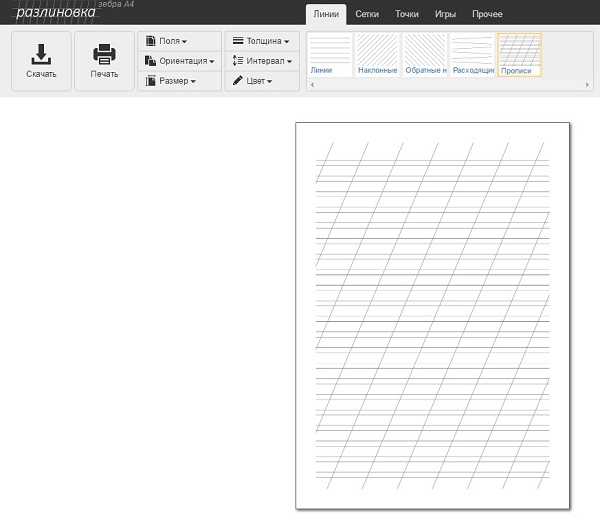
Отличный сервис, рекомендую!
~~~~~~~~~~~~~~~~~~~~~~~~
Третий онлайн-сервис Gridzzly.com. Это очень простой и удобный инструмент для работы. Перед вами откроется чистый лист с панелью настроек в верхней части. Выбирайте нужный вид разметки, на нужном расстоянии при помощи линейки расставляйте точки, клетки, линейки, соты, изменяйте масштаб ячеек, и сразу на экране увидите результат, который можно отправить на печать.
Важное дополнение! По умолчанию, в полях будет отображаться информация о сервисе, которую можно убрать в настройках печати. Уберите галочку в строке «Верхние и нижние колонтитулы«, и ваш лист в клетку или в линейку в формате А4 будет без посторонних надписей.
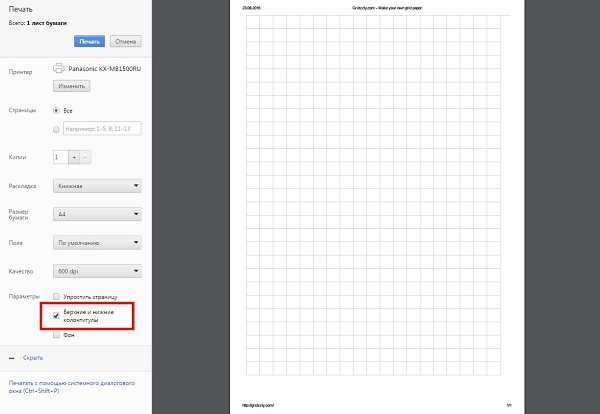
Чтобы получше разобраться, как работать с сервисом Gridzzly, посмотрите видео
Итак, мы познакомились с тремя онлайн сервисами, которые лучше всех знают, как сделать разлинованный лист в клетку или в линейку за 2 минуты, как помочь выучить алфавит или таблицу умножения, как сделать собственный нотный альбом или поиграть в любимые игры. Нужно не забывать, что возможности сервисов позволяют нам освободить свое время и эффективно потратить его на другие, более приоритетные дела, тем более, что новый учебный год начнется совсем скоро.
А вам часто бывают необходимы разлинованные листы в клетку или в линейку? Пишите в комментариях.
Копилка эффективных советовВ этой же рубрике:
Я согласен на обработку моих персональных данных в соответствии с Пользовательским соглашениемkopilkasovetov.com
Разлинованные листы — Дошколенок
Распечатать разлинованный лист
Иногда появляется необходимость в разлинованных листках, что бы далеко не ходить предлагаем скачать готовый шаблон с нашего сайта. Вы можете его использовать для игр, занятий и упражнений. Это абсолютно бесплатно.
Лист в клетку распечатать и скачать
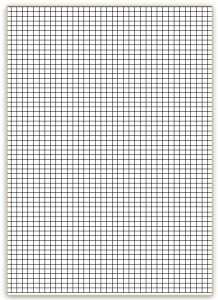
Листок в клетку нужен ребятам с целью решения задач и упражнений по математике, для подготовки к школе, а в некоторых случаях в том числе и старшим для настольных игр, к примеру в морской бой, крестики—нолики и т.д. Сделать собственными силами листок в клетку в клетку в Word совершенно нетрудно, сделайте таблицу величиной 37 на 56 ячеек. Выйдет ровная клетка, ровно как в тетрадке в клетку.
Лист в клеточку можно скачать и в формате Excel, ниже приведены два шаблона. На разных страницах Excel лист в клеточку разных размеров, крупная мелкая и средняя клетка. Второй шаблон больше подойдет для школьников, в нем на шапке листа можно указать имя ученика и класс.
Лист в линейку распечатать и скачать
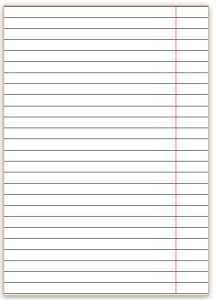
Вы можете скачать или распечатать разлинованный лист в линейку формата А4. Лист разлинован в крупную линейку с полями как в блокноте. Вы можете использовать лист в линейку для чистописания. На нашем сайте можно найти онлайн генератор прописей для детей.
Вы можете распечатать или скачать лист в линейку на бумаге формата А4, используя файл PDF. Если вам необходимо изменить расстояние между линейками или убрать поля, то ниже приведена ссылка на лист в линеечку в формате Word.
Нотный лист распечатать и скачать
Для записи нот в музыкальных школах используют специальные нотные тетради. Нотный стан представляет собой пять линий, на которые наносятся ноты. Вы можете распечатать разлинованный нотный лист формата А4. Нотный лист представлен в двух вариантах пустой — только линии и с уже напечатанным скрипичным ключом. Для того что бы распечатать нотный лист формата А4, можно использовать файлы в формате PDF, приведенные ниже. Вы можете скачать нотный лист, сохранив PDF файл на свой компьютер.
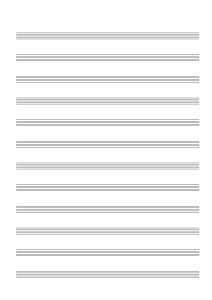 |  |
Вы можете распечатать разлинованный нотный лист формата А4 в формате PDF.
Также на нашем сайте можно скачать готовый трафарет «зебра».
doshkoljonok.ru

 Если вам нужен разлинованный листок, в клеточку, линеечку, миллиметровка, или какой то еще, не надо бегать в поисках нужного формата. Достаточно зайти на Онлайн-сервис Разлиновка — шаблоны разлинованных листов (зебра) и сгенерировать нужный вам шаблон в линейку, в косую линейку, нотный лист, в клетку, прописи, миллиметровку, и многое другое. Готовый, разлинованный шаблон можно скачать или распечатать в форматах А4, А3, А5
Если вам нужен разлинованный листок, в клеточку, линеечку, миллиметровка, или какой то еще, не надо бегать в поисках нужного формата. Достаточно зайти на Онлайн-сервис Разлиновка — шаблоны разлинованных листов (зебра) и сгенерировать нужный вам шаблон в линейку, в косую линейку, нотный лист, в клетку, прописи, миллиметровку, и многое другое. Готовый, разлинованный шаблон можно скачать или распечатать в форматах А4, А3, А5